Kako popraviti iPhone X, ki prikazuje prikazano napako wifi "not connected"
Ta članek o odpravljanju napak pokriva številna vprašanja o WiFi in drugih vprašanjih povezljivosti, ki so nam jih sporočili nekateri člani naše skupnosti. Kot brezžična naprava je neizogibno, da #iPhoneX občasno naleti na napake v povezavi. Če želite prikazati nekatere oblike teh vprašanj, nadaljujte z branjem.
Če iščete rešitve za lastno #iOS vprašanje, se lahko obrnete na nas s povezavo na dnu te strani. Ko opisujete svojo težavo, bodite čim bolj podrobni, da bomo zlahka našli ustrezno rešitev. Če lahko, vljudno vključite natančna sporočila o napakah, s katerimi dobite idejo, kje začeti. Če ste že preizkusili nekatere korake za odpravljanje težav, preden ste nam poslali e-pošto, se prepričajte, da ste jih omenili, da jih lahko preskočimo v naših odgovorih.
Problem # 1: iPhone X nima internetne povezave, kadar uporablja delovno WiFi
iPhone X pravi, da je priključen na WiFi, vendar internetna povezava ne deluje. Pri iskanju safarija prikaže sporočilo o napaki in pravi, da je povezava izgubljena. iPhone deluje z drugimi brezžičnimi omrežji. To preprosto ne deluje z mojim WiFi pri delu. WiFi pri delu je v redu z napravami drugih, samo ne z mojimi. Poskušal sem narediti trdo ponastavitev, ponastavitev omrežnih nastavitev, ponastavitev vseh nastavitev in vklop in izklop WiFi večkrat. Lacie
Rešitev: Zdravo Lacie. Težava, kot je vaša, je običajno določena s preprosto ponastavitvijo omrežnih nastavitev. Če je težava še vedno prisotna tudi po tem, ko ste tovarniško ponastavili napravo, to pomeni, da z vašim telefonom ni težav. Težava mora biti na usmerjevalniku ali kako je nastavljeno delo wifi. Vaš iPhone je lahko iz nekega razloga namerno ali nenamerno blokiran. Če je to wifi podjetja, se morate pogovoriti z vašimi IT osebami, da lahko vaš iPhone X uporablja internet.
Problem # 2: mobilni podatki za iPhone X ne bodo delovali
Pravkar sem dobil nov iPhone X, ki je zamenjal starejše iPhone 5s. Pri 5-ih internetna povezljivost ni bila težava; če ne bi imel dostopa do brezžičnega omrežja, bi uporabljal mobilno povezavo za povezavo z internetom. Zdi se, da moj iPhone X tega ne počne. Dobro se povezuje prek mojega domačega omrežja in mojega delovnega omrežja, vendar se ne bo povezal prek mobilnega omrežja. Aktiviral sem Cellular Data in vklopil funkcijo »gostovanja«. Vključil sem lokacijske storitve. Kljub temu, da ne morem objavljati na Facebooku, ko sem stran od obeh omrežij, ne morem prejemati sporočil Facebook Messengerja, in moja aplikacija za zemljevid ne zdi, da bi me lahko našla. - Vrh Joshua
Rešitev: Zdravo Joshua. Mobilne naprave morajo imeti pravilne nastavitve APN, da omogočijo uporabo omrežja za povezavo z internetom. Če to ni pravilno nastavljeno, mobilna podatkovna storitev sploh ne bo delovala. Če želite izvedeti, kako nastaviti nastavitve APN, se obrnite na svojega operaterja in dobite navodila po korakih. Če ste v omrežju GSM, mora vaš iPhone po vstavitvi kartice SIM pravilno nastaviti APN. Če ste v omrežju CDMA, je zapleten postopek nastavitve, ki ga mora vaš operater narediti, da bo mobilno podatkovno omrežje delalo.
Še ena pomembna stvar, ki jo moramo omeniti, je, da morate biti naročeni na mobilne podatke kot omrežno storitev, da jo boste lahko uporabljali. Ne vemo, ali ste to mislili, ko ste dejali, da ste aktivirali mobilne podatke. če se, potem se obrnite na svojega operaterja in poiščite navodila za zadevo. Če je to, kar misliš z aktiviranimi celičnimi podatki, preprosto dotakniti mobilne podatkovne funkcije na telefonu, vendar dejansko ni plačilna stranka, očitno ne boš mogel uporabljati mobilnih podatkov na vašem iPhoneu. Spet želite govoriti s svojim prevoznikom za podporo.
Prav tako je gostovanje uporabno samo, če ste zunaj svojega omrežja (na primer, ko ste zunaj države). Če ga vklopite, ko dejansko še vedno uporabljate omrežje operaterja, lahko pride do konflikta in povzroči težave s povezljivostjo. Storitev gostovanja je sporazum med vašim operaterjem in drugimi prevozniki, ki vam omogoča pošiljanje in prejemanje sporočil, uporabo interneta in glasovno klicanje med uporabo omrežja tretje osebe. Če niste aktivirali funkcije gostovanja, preden ste zapustili omrežje, to ne bo delovalo. Če ste v tujini ali trenutno uporabljate omrežje prevoznika tretje osebe in niste vnaprej aktivirali storitve gostovanja z vašim prevoznikom, je to lahko razlog, da ne morete uporabljati celičnih podatkov. Če želite razjasniti zadevo, poskrbite, da pokličete svojega prevoznika.
Problem # 3: iPhone X ohranja napako »ni povezan«, ko je v WiFi
iPhone X. Vsakič, ko pogledam moj telefon je v LTE ... grem v nastavitve in WiFi in piše "ni povezan", potem je na seznamu moj dom internet (ATT) in jaz izberem - in v 10 min se preklopi nazaj nad NOT CONNECTED ali dobim možnosti na zaslonu, na kateri internet želim izbrati. Torej čudno bc dve drugi v domu nimajo nobenih težav, zato mora biti samo z mojo napravo. Me lahko pelješ skozi to, kar moram storiti? Poskušal sem izklopiti in spet vključiti in še vedno isti problem. SOS. Peggy
Rešitev: Zdravo Peggy. Če ima vaš iPhone X težave pri povezovanju z domačo wifi, so spodaj možne rešitve, ki jih lahko storite.
Rešitev # 1: Izvedite mehko ponastavitev
Nekatere napake so odpravljene s preprosto ponastavitvijo, znano tudi kot prisilni ponovni zagon. Mehka ponastavitev je domišljen izraz za drug način za ponovno zagon vašega iPhonea. Običajno se priporoča, če je iPhone zamrznjen ali se ne odziva. Ponovni zagon sile ne bo izbrisal vsebine v vaši napravi. Znova lahko znova zaženete napravo, tudi če je zaslon črna ali se gumbi ne odzivajo. Sledite tem korakom:
- Pritisnite in hitro spustite gumb za povečanje glasnosti.
- Pritisnite in hitro spustite gumb za zmanjšanje glasnosti.
- Nato pritisnite in držite stransko tipko, dokler ne vidite logotipa Apple.
Rešitev # 2: Preverite, ali WiFi deluje na vaši napravi
Ali ima vaš iPhone X samo težavo, ki se povezuje z vašo domačo wifi omrežje? Če niste prepričani, ga poskusite povezati s prijateljevim ali sosedskim WiFi in preveriti, ali deluje. To je najpreprostejši način za določitev, ali obstaja težava z vašim domačim wifi ali funkcijo wifi vašega telefona.
Če se bo vaš iPhone X povezal z drugimi omrežji WiFi, to pomeni, da je verjetno blokiran v vašem domu. Če niste skrbnik vašega domačega wifi, se prepričajte, da se pogovorite s pravo osebo, da se lahko znova povežete z internetom. Če ste skrbnik WiFi, vendar ne veste, kako preveriti nastavitve usmerjevalnika, se obrnite na ponudnika internetnih storitev in jim dovolite, da odpravijo težavo.
Po drugi strani, če vaš iPhone X ne bo tudi povezati z drugimi omrežji WiFi, mora obstajati težava s svojo programsko ali strojno opremo. Če želite vedeti, ali jo lahko popravite na svojem koncu, nadaljujte s tem navodilom.
Rešitev # 3: Ponastavite omrežne nastavitve
Ponastavitev omrežnih nastavitev za iPhone je naslednji logični korak za odpravljanje težav, ki ga lahko storite v tem primeru. V tem koraku boste izbrisali vsa imena omrežij, gesla in konfiguracije, vključno z nastavitvami VPN, če jih imate. Prepričajte se, da veste, kako se povežete z omrežji wifi, ki jih boste izbrisali, tako da boste vnaprej vedeli njihova gesla. Enako velja, če uporabljate storitev VPN.
Ko je vse nastavljeno, sledite spodnjim navodilom za ponastavitev omrežnih nastavitev v napravi iPhone X:
- Tapnite Nastavitve, da odprete aplikacijo.
- Tapnite Splošno.
- Tapnite Ponastavi.
- Izberite možnost Ponastavi omrežne nastavitve.
- Če vas računalnik pozove, vnesite geslo naprave.
- Potrdite dejanje.
Po ponastavitvi se bo stanje povezave naprave nastavilo na privzeto ali podobno, ko je vaš iPhone prvič vklopljen. Način letenja je nastavljen na IZKLOP, Bluetooth je vklopljen, Podatkovno gostovanje je izklopljeno, kot tudi Mobilna dostopna točka in VPN. Podatki Wi-Fi in Mobile so nastavljeni na ON.
Rešitev # 4: Ponastavite vse nastavitve
Ko ponastavite vse nastavitve v napravi iPhone, se vse prilagojene nastavitve obnovijo na privzete vrednosti. Osebni podatki, vključno z nastavitvami zvoka, nastavitvami zaslona, omrežnimi nastavitvami in drugimi nastavitvami po meri, ne bodo prizadeti. Če želite ponastaviti vse nastavitve novega iPhone-a, sledite tem korakom:
- Na domačem zaslonu tapnite Nastavitve.
- Tapnite Splošno.
- Tapnite Ponastavi.
- Tapnite Ponastavi vse nastavitve.
- Če vas računalnik pozove, vnesite pravilno kodo za napravo.
- Dotaknite se možnosti Ponastavi vse nastavitve, da potrdite dejanje.
Počakajte nekaj minut, dokler ne končate procesov ponastavitve in ponastavitve.
Obnavljanje vašega iPhone-a na privzete nastavitve pomaga tudi pri odpravljanju težav z napravami, kot so naključna sesutja, nenormalni ponovni zagoni in zamrznitev aplikacij ali zamikov.
Rešitev # 5: Tovarniška ponastavitev
Kot končna rešitev je tovarniška ponastavitev tudi najbolj drastičen postopek, ki ga lahko na tej točki naredite na vašem iPhone X. \ t S tem boste izbrisali uporabniške podatke in vsebino, aplikacije in prilagoditve. Prepričajte se, da so fotografije, videi, dokumenti itd.
Za ponastavitev naprave iPhone X na tovarno:
- Odprite aplikacijo Nastavitve.
- Tapnite Splošno.
- Tapnite Ponastavi.
- Izberite možnost Brisanje vse vsebine in nastavitve.
- Če vas računalnik pozove, vnesite pravilno kodo za nadaljevanje.
- Dotaknite se možnosti za potrditev dejanja.

![Rešitve za Samsung Galaxy S5 »Žal, stiki so se ustavili« napaka [1. del]](https://uploads.mobiletechxpress.com/wp-content/android/913/solutions-samsung-galaxy-s5-unfortunately-2.jpg)

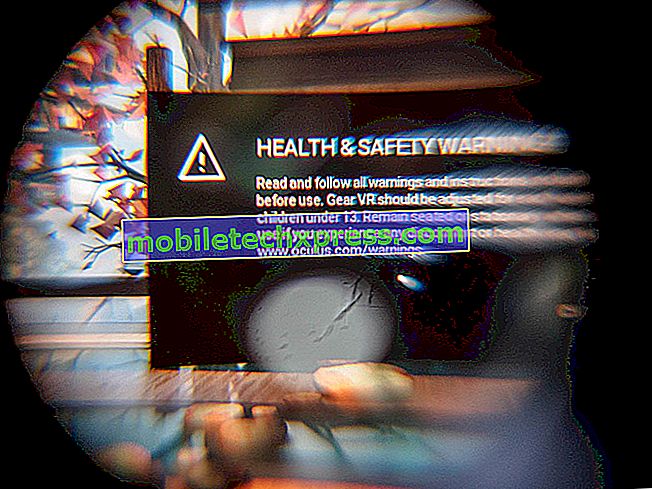

![Kako popraviti Motorola Moto G5 zaslon utripanje problem? [Vodnik za odpravljanje težav]](https://uploads.mobiletechxpress.com/wp-content/android/925/how-fix-motorola-moto-g5-screen-flickering-problem.jpg)
![Kako odpraviti Apple iPhone 6s, ki se ne bo vklopil [Vodnik za odpravljanje težav]](https://uploads.mobiletechxpress.com/wp-content/blog/398/how-fix-apple-iphone-6s-that-won-t-turn-2.jpg)

